Util 应用框架开发环境搭建(三)- 安装 Docker Desktop
安装 Docker Desktop
Docker Desktop 是 Docker 的 Windows 桌面版本.
Docker 是一种打包和运行应用程序的新方式.
Docker Desktop 是 Docker 的 Windows 桌面版本,它可以为开发环境提供依赖组件,同时也可以为项目的本地发布测试提供支持.
Docker Desktop 是可选的
使用 Util 应用框架开发项目,需要数据库的支持.
示例教程采用 Docker Desktop 启动开发数据库,如果你已经安装了数据库,也可以不必安装 Docker Desktop.
不过现代化的开发,除了数据库外,还可能有其它依赖组件,比如 redis,rabbitmq,elasticsearch,minio,seq 等,也可能需要同时支持多种数据库类型,比如 sql server,mysql,pgsql 等.
你可以事先安装好这些组件,让整个团队共用,也可以使用本机 Docker 为开发人员提供独占组件而互不干扰.
另外,使用 Util 应用框架开发基于 Dapr 的微服务项目时,需要 Visual Studio Docker Compose 容器化项目类型,该技术依赖 Docker Desktop.
更新 Windows 操作系统
安装之前,请先更新 Windows 操作系统,如果你的操作系统比较老,可能安装会有问题.
安装 WSL
WSL 是 Windows Subsystem for Linux 的缩写,用于在 Windows 上运行 Linux 环境.
与在传统虚拟机安装 Linux 相比,它使用更方便,且开销更小.
Docker Desktop 需要 WSL 2.
使用命令行方式安装 WSL
以管理员模式打开 Windows PowerShell.
鼠标右键单击开始菜单,选择 Windows PowerShell(管理员).
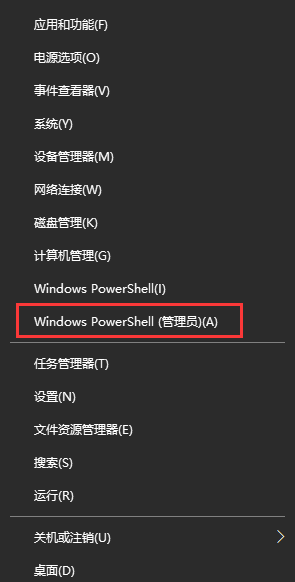
运行命令:
该安装命令有很多限制,如果你运行此命令安装失败,可以改用下面的图形界面方式安装 WSL.
使用图形界面安装 WSL
打开 Windows 设置.
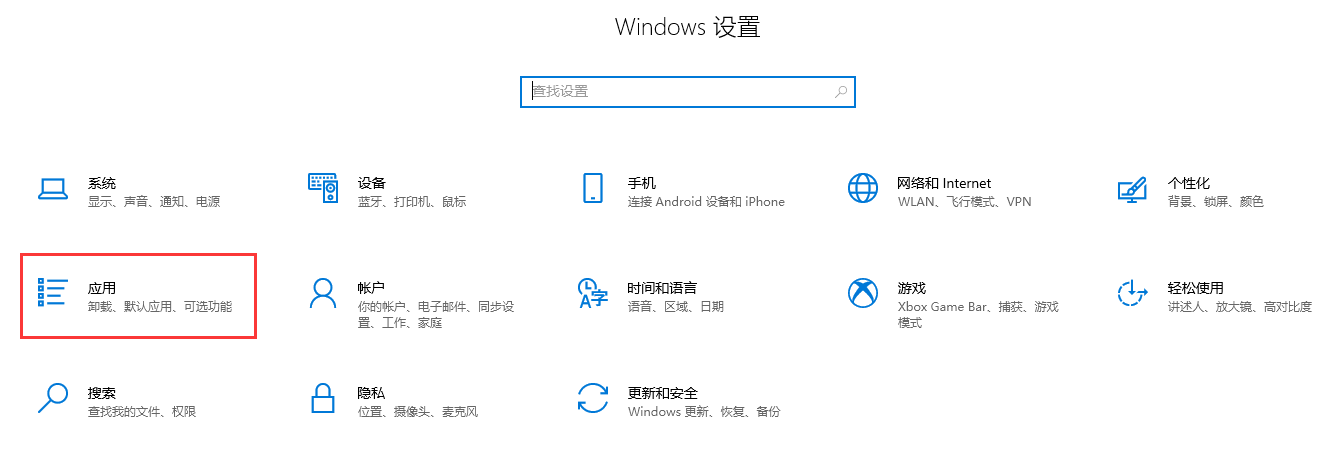
点击 应用 按钮, 打开 应用和功能 设置界面.
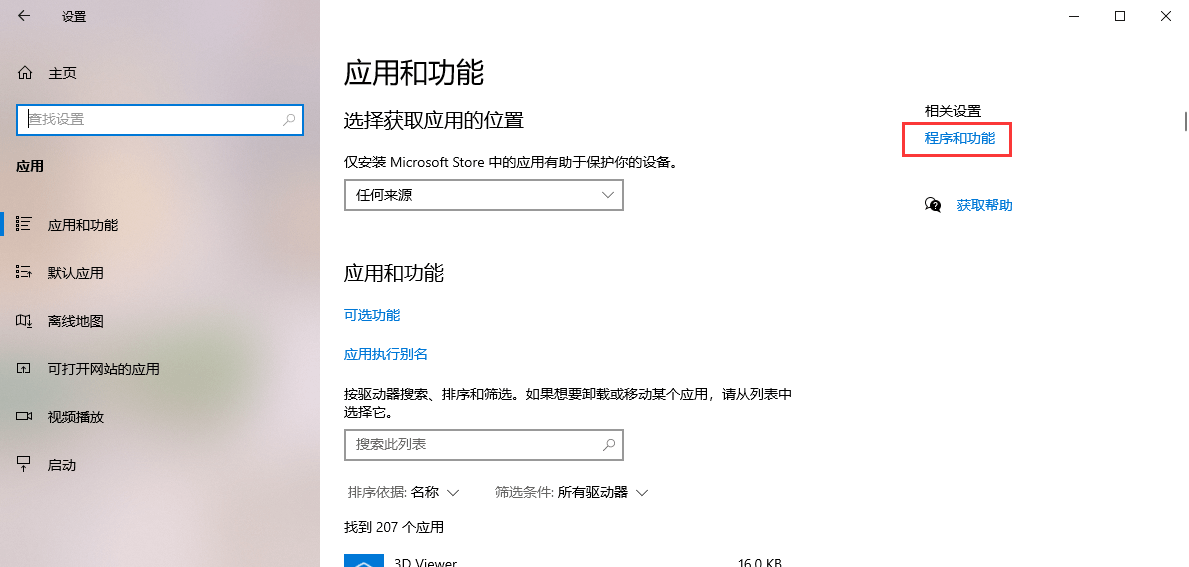
点击 程序和功能 按钮, 打开 卸载或更改程序 设置界面.
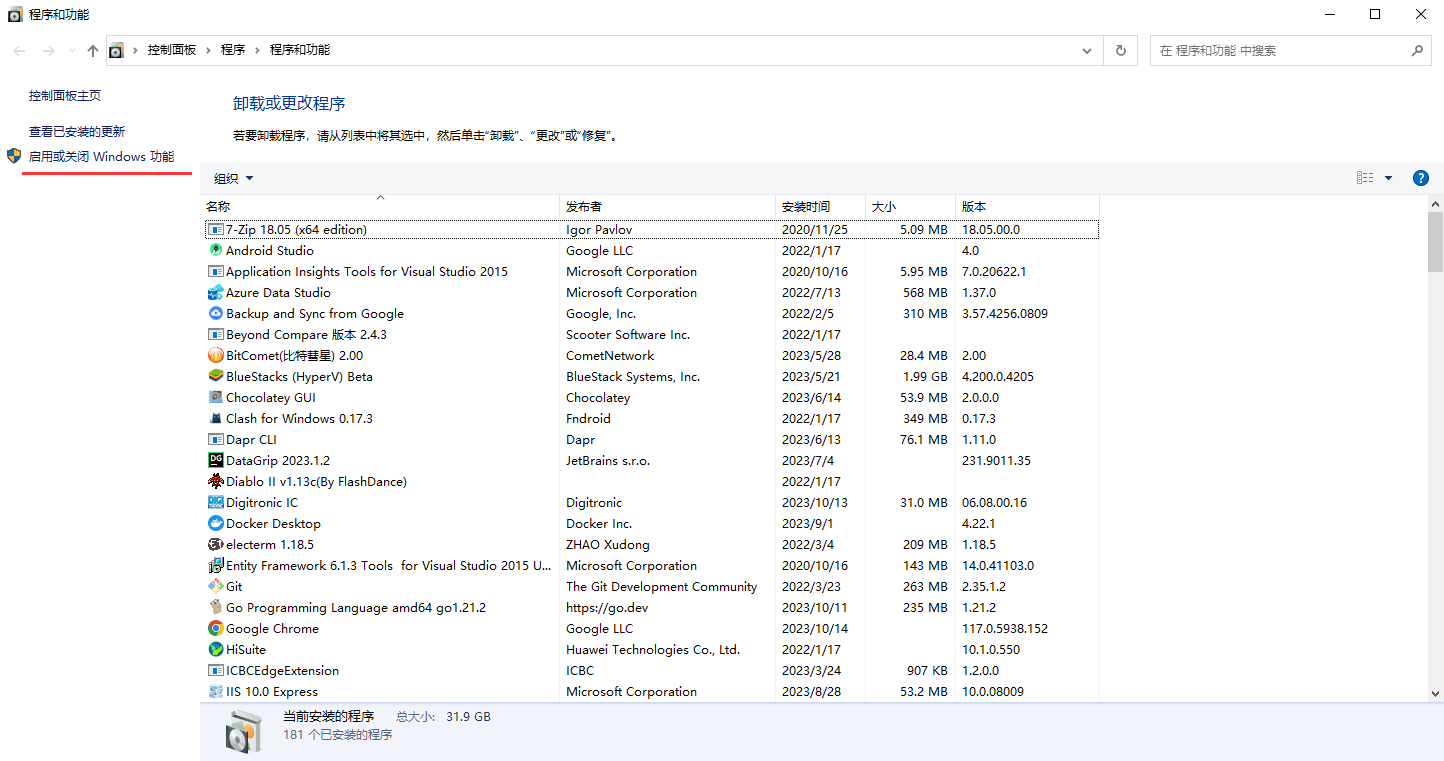
点击 启用或关闭 Windows 功能 按钮, 打开 Windows 功能 设置界面.
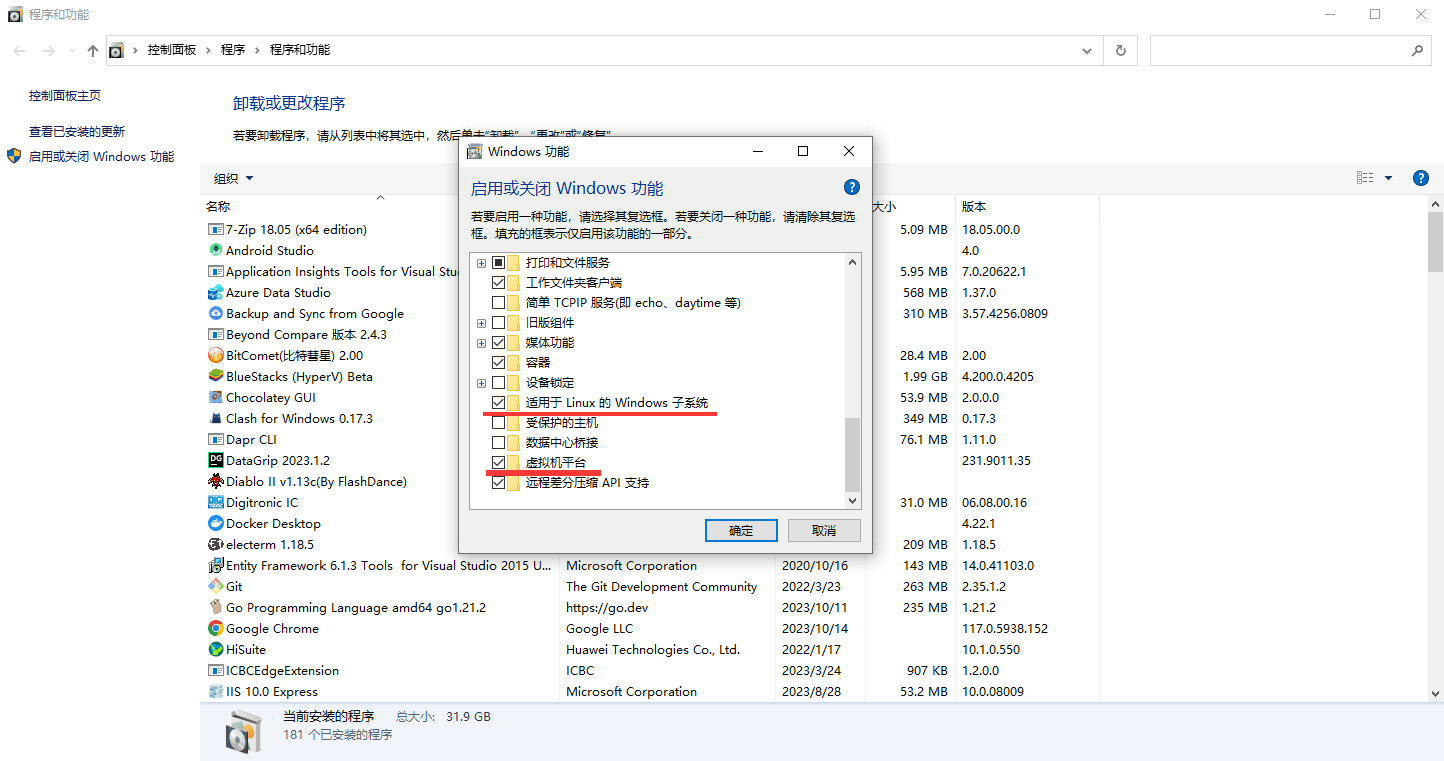
勾选 适用于 Linux 的 Windows 子系统 和 虚拟机平台,点击确定按钮.
安装完成重启电脑.
验证 WSL 安装是否成功
运行命令:
如果看到类似下图提示,即安装成功.
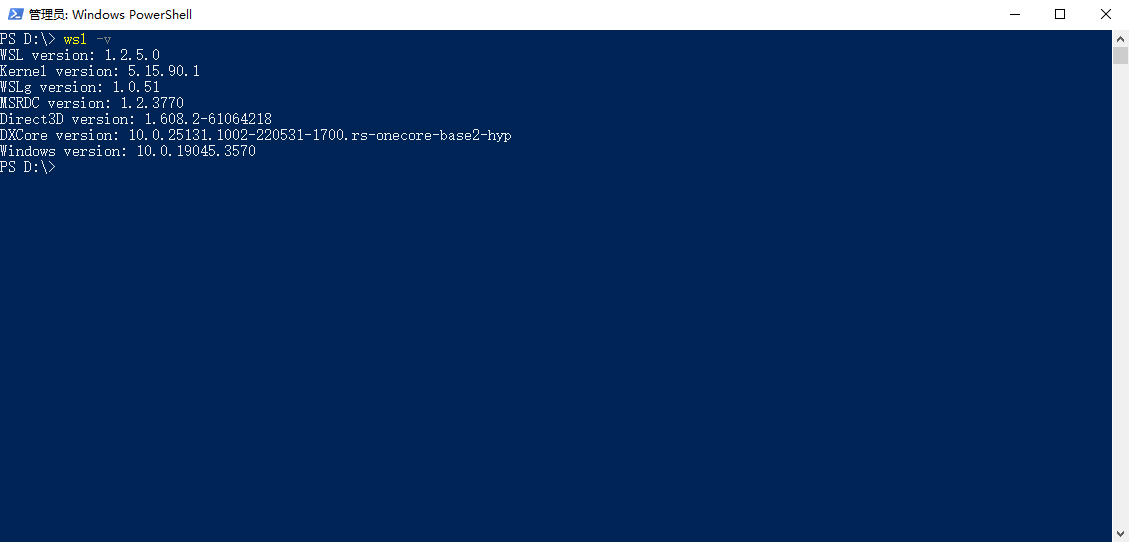
更新 WSL
最后,更新一下 WSL 的版本.
运行命令:
安装 Docker Desktop
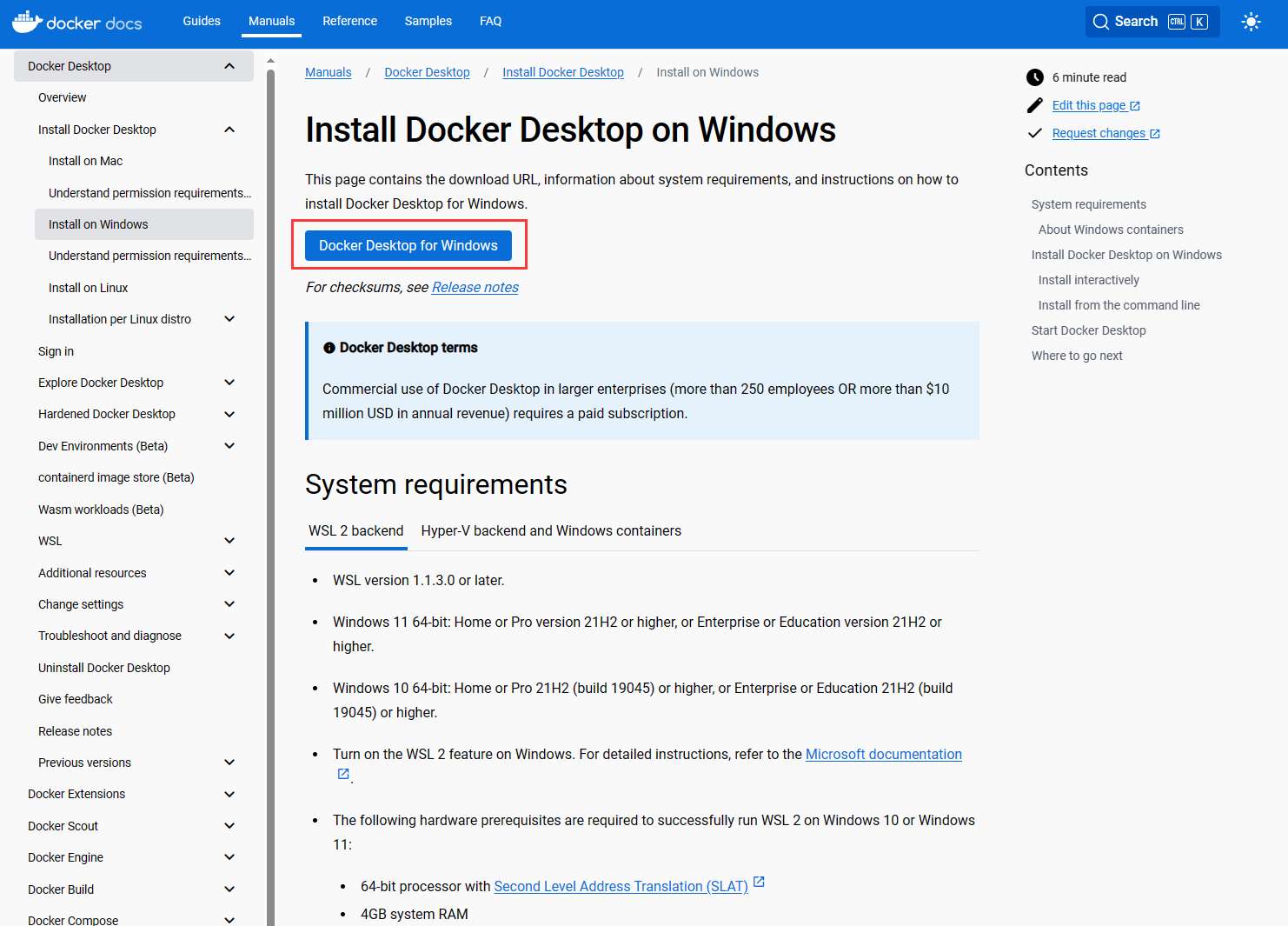
点击 Docker Desktop for Windows 按钮,开始下载.
下载完成进行安装.
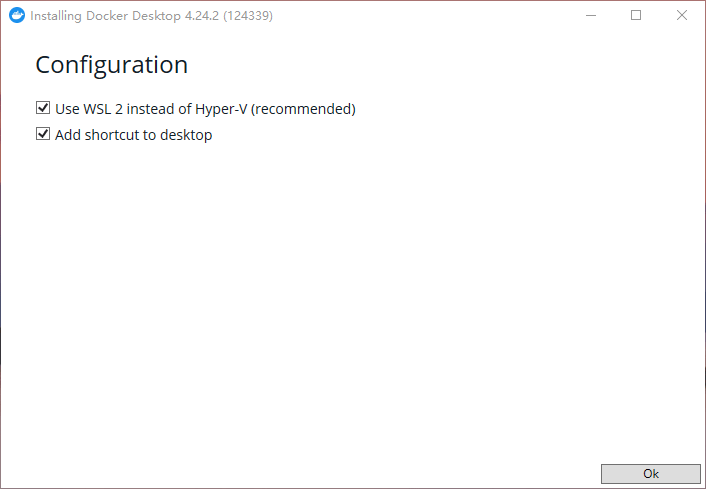
点击 OK 按钮.
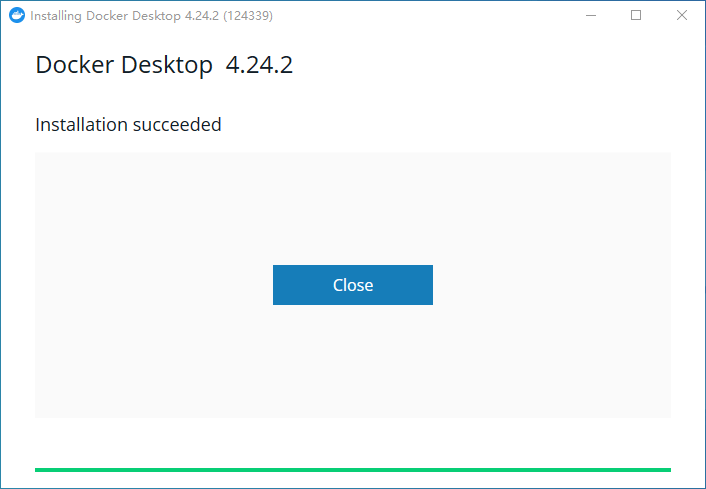
安装完成.
运行 Docker Desktop
下面运行 Docker Desktop.
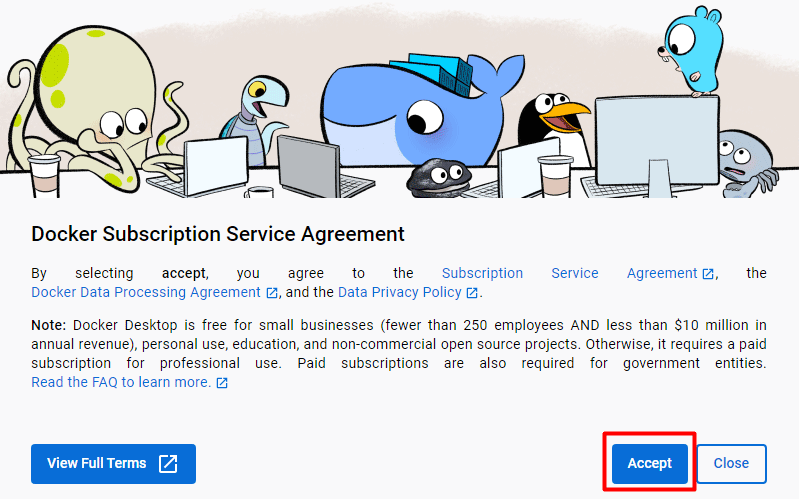
点击 Accept.
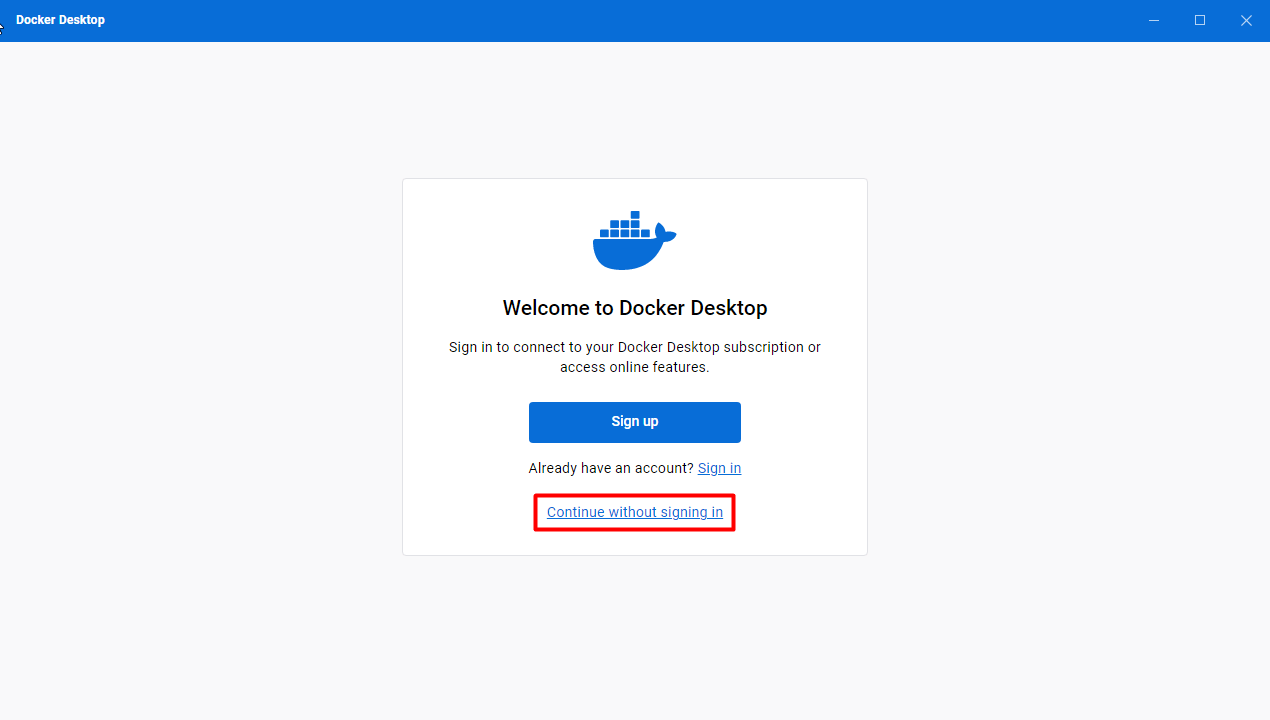
不用登录,点击 Continue Without Signing In.
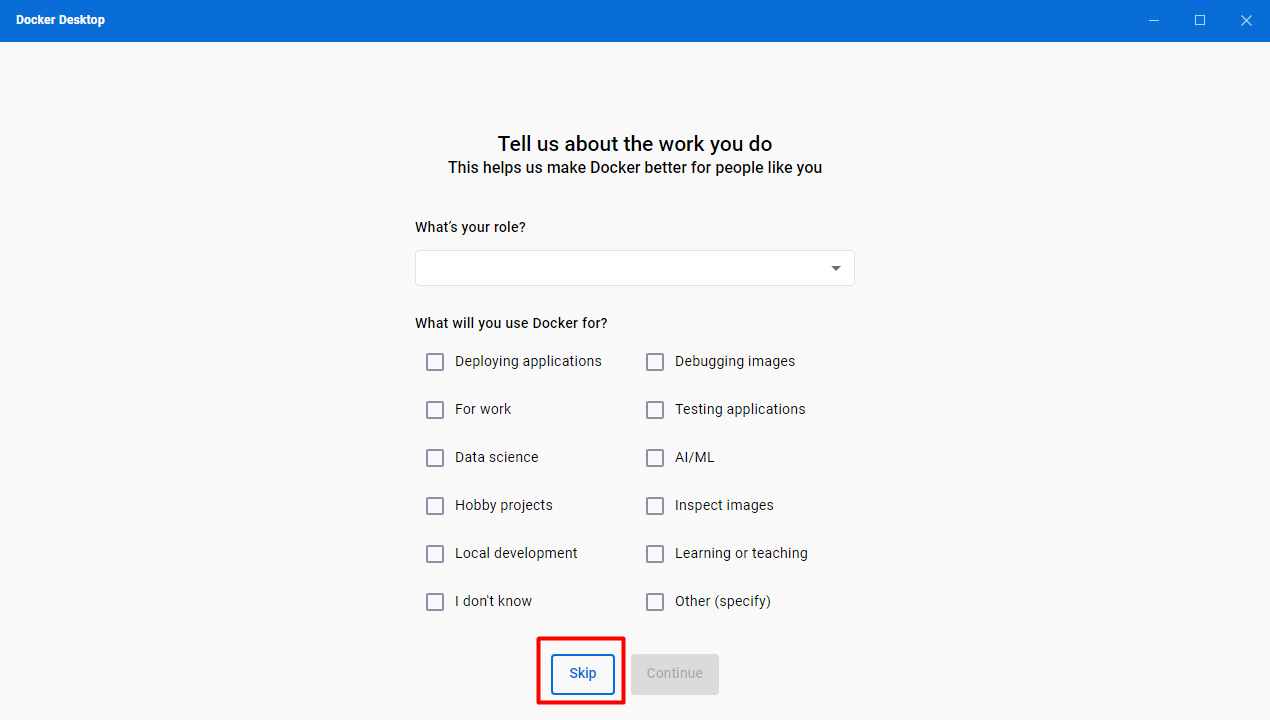
点击 Skip,进入 Docker Desktop 主界面.
设置 Docker 国内源
Docker 默认从国外仓库拉取镜像,导致下载非常缓慢.
需要设置国内源,从国内镜像站下载.
点击右上角的设置按钮.
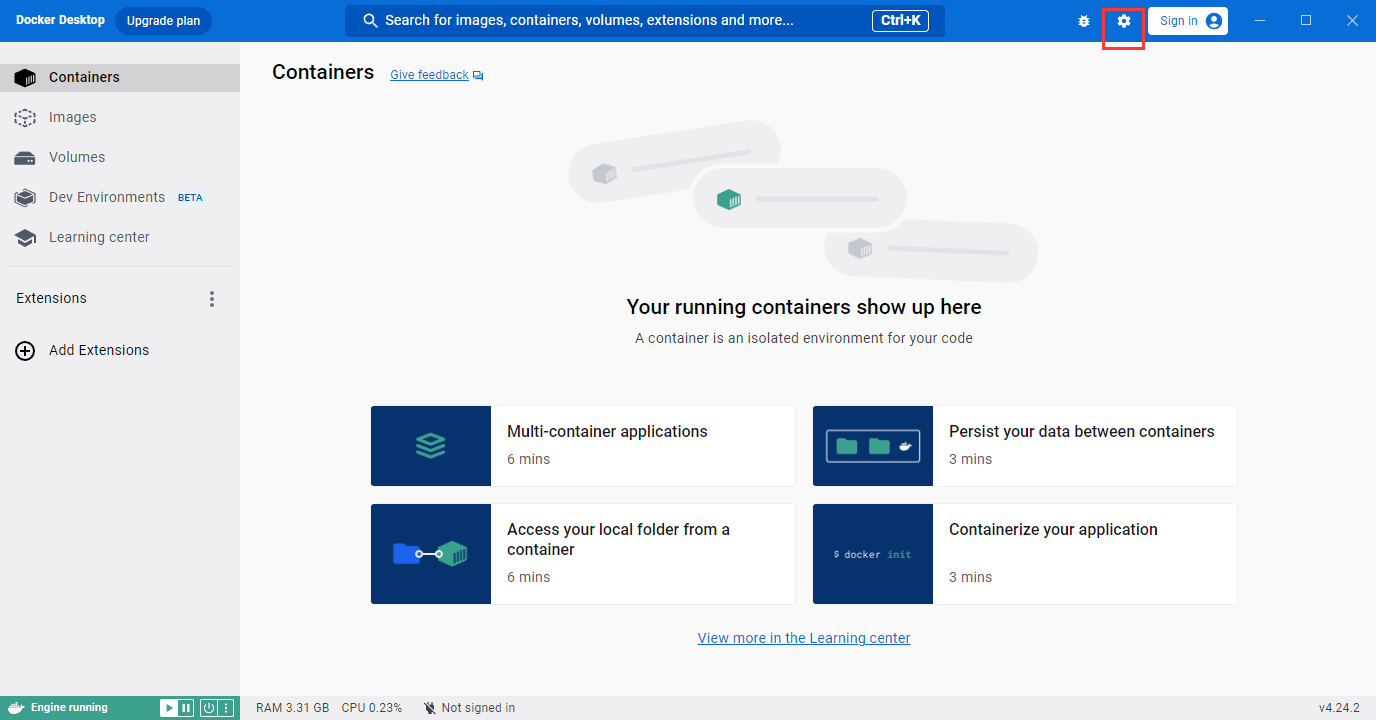
选择 Docker Engine 选项卡,设置如下.
http://hub-mirror.c.163.com 是网易提供的 Docker 镜像源,你也可以使用其它镜像源.
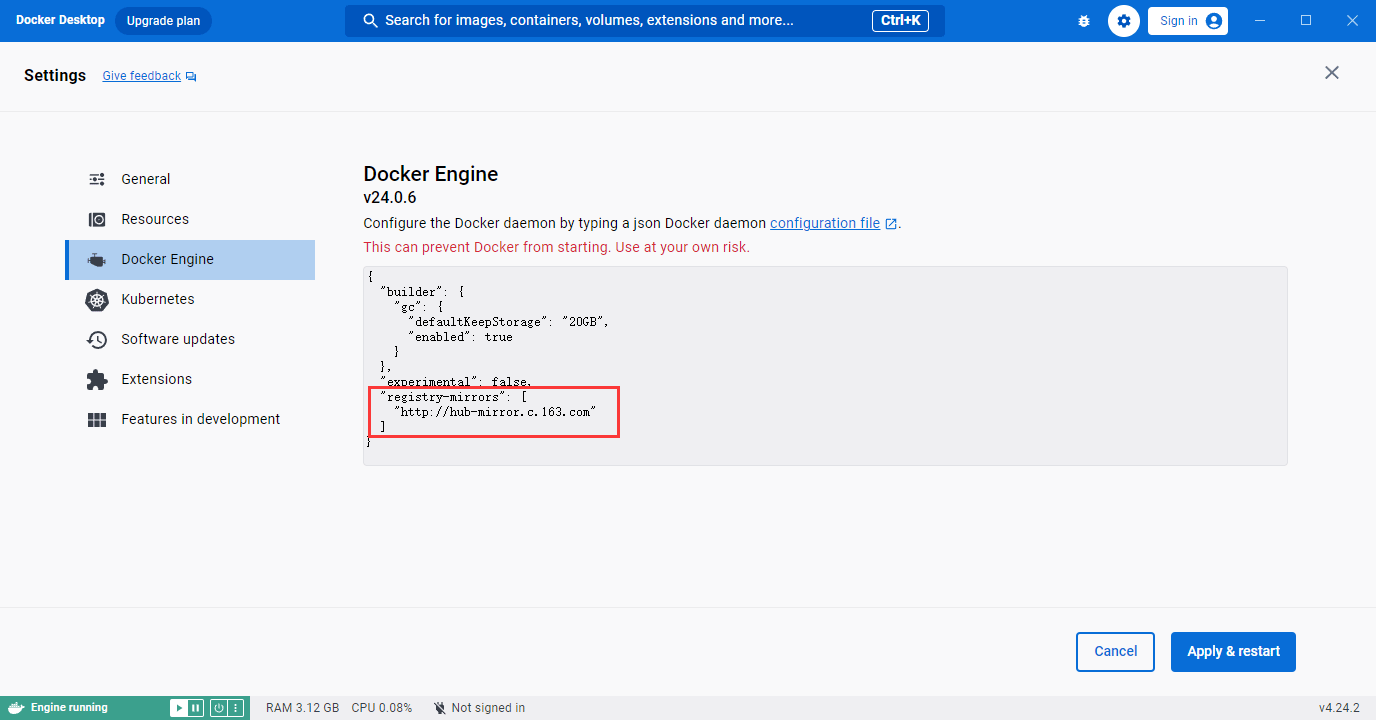
点击 Apply & restart,应用设置并重启 Docker 桌面.
验证 Docker Desktop
下面运行一个 nginx 容器,看看 Docker 桌面是否工作正常.
运行命令:
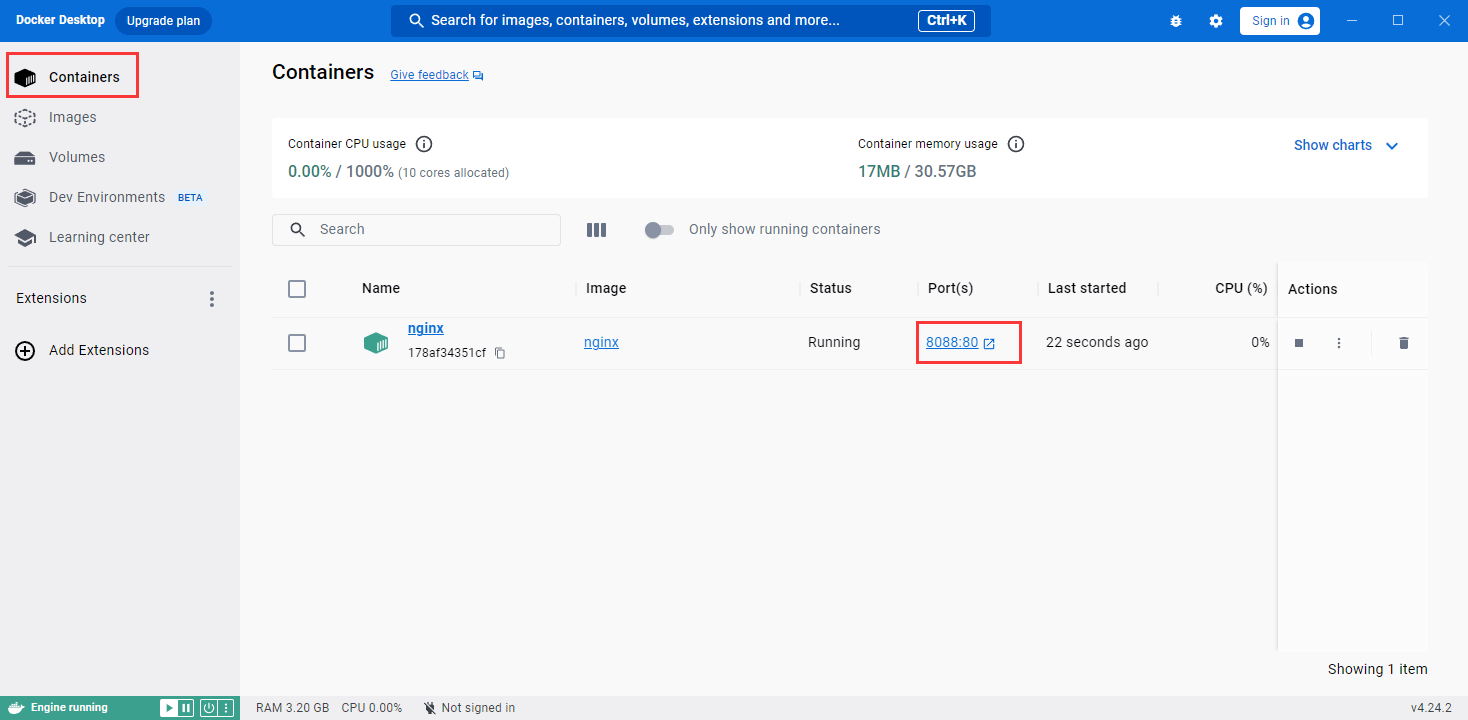
如果运行成功,你会看见 nginx 容器,点击 8088:80 链接.
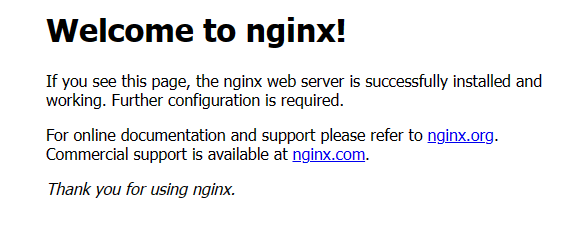
浏览器显示 nginx 默认页面,则说明 Docker 桌面安装和配置成功完成.
Util 应用框架交流群: 24791014











评论